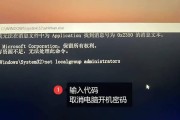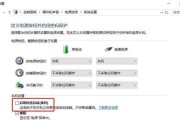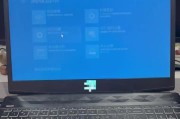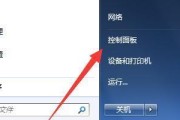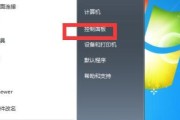在如今数字化时代,保护个人信息的安全变得愈发重要。电脑作为我们生活和工作中不可或缺的工具,设置一个强密码来保护开机安全是必不可少的。本文将介绍如何更换电脑的开机密码,以及一些简单有效的密码保护方法。
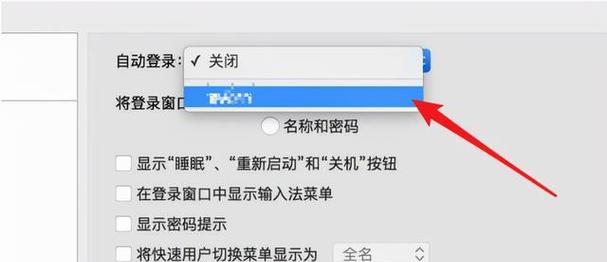
选择一个强密码
1.密码的长度和复杂度:使用至少8个字符,包含大小写字母、数字和特殊字符,如@、#、$等。
2.避免使用简单密码:避免使用常见的密码,如123456、password等,这些密码很容易被破解。
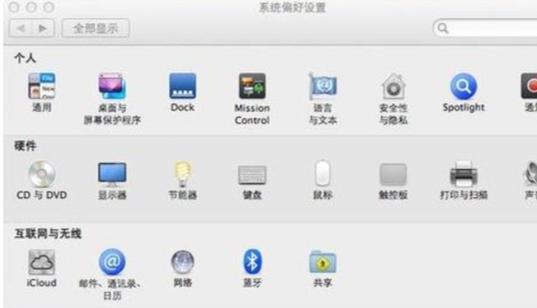
3.使用不同的密码:对于不同的账户和设备,使用不同的密码是非常重要的,这样即使一个密码泄露,其他账户仍然安全。
更改电脑开机密码
4.打开“设置”菜单:在Windows操作系统中,点击“开始”按钮,选择“设置”菜单。
5.进入“账户”设置:在“设置”菜单中,选择“账户”选项。

6.选择“登录选项”:在“账户”设置中,选择“登录选项”选项。
7.更改密码:在“登录选项”中,选择“更改密码”选项,系统会要求你输入当前密码。
8.输入新密码:输入你想设置的新密码,并确认新密码。
9.完成更改:点击“确定”按钮,完成密码的更改。
设置密码提示问题
10.打开“设置”菜单:在Windows操作系统中,点击“开始”按钮,选择“设置”菜单。
11.进入“账户”设置:在“设置”菜单中,选择“账户”选项。
12.选择“登录选项”:在“账户”设置中,选择“登录选项”选项。
13.设置密码提示问题:在“登录选项”中,选择“密码提示问题”选项,系统会要求你输入当前密码。
14.选择问题并输入答案:选择一个密码提示问题,并输入对应的答案。
15.完成设置:点击“确定”按钮,完成密码提示问题的设置。
通过本文的介绍,我们了解了如何更换电脑的开机密码,并学会了一些简单有效的密码保护方法。保护个人信息的安全是我们每个人的责任,通过设置强密码和合理的密码保护措施,我们可以有效地保护自己的电脑和个人信息。
标签: #电脑开机密码